win10 声卡驱动 win10声卡驱动安装方法分享
更新时间:2024-04-14 17:00:12作者:yang
在使用Win10系统的电脑时,很多用户常常遇到声卡驱动安装问题,导致无法正常使用音频设备,为了帮助大家解决这一困扰,本文将分享Win10声卡驱动安装方法,让您轻松地解决声卡驱动安装问题,恢复音频设备的正常使用。随着技术的不断发展,操作系统也在不断更新,我们需要及时了解和掌握相关的驱动安装方法,以确保电脑的正常运行。愿本文能为您提供有效的帮助,让您顺利安装声卡驱动,享受音频设备带来的乐趣。
具体方法:
1.右击计算机,点击“管理”
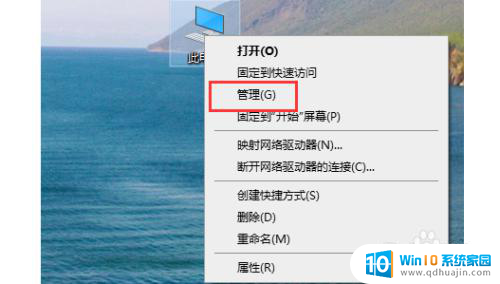
2.打开“设备管理器”
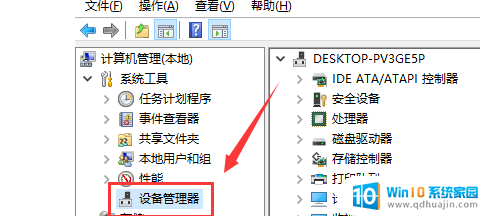
3.点击“声音、视频游戏控制器”。
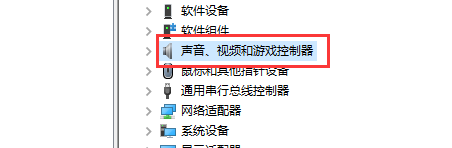
4.右击realtek audio
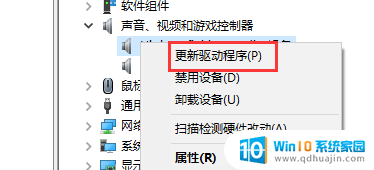
5.点击“更新驱动程序”即可。
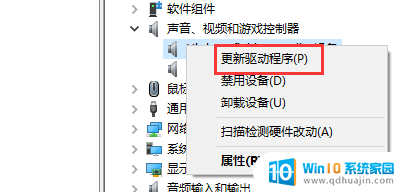
以上就是win10声卡驱动的全部内容,如果还有不明白的地方,您可以按照以上方法进行操作,希望这些方法能够帮助到大家。





